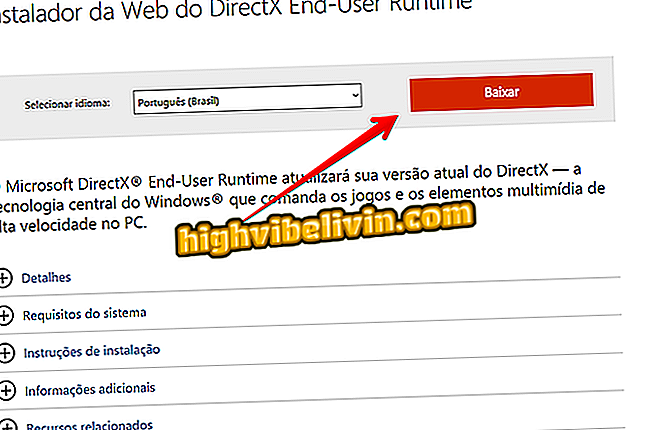WhatsApp: Sfaturi pentru recuperarea conversațiilor șterse
Recuperarea conversațiilor de la WhatsApp poate fi foarte importantă pentru majoritatea utilizatorilor, astfel încât messenger-ul aduce instrumente care fac posibilă susținerea chat-urilor pentru a le salva în circumstanțe diferite. Caracteristica disponibilă pentru telefoanele Android și iPhone (iOS) este utilă în special când telefonul se rupe, când va fi înlocuit, în cazuri de furt sau chiar în situațiile în care proprietarul șterge accidental un mesaj. Aplicația nu oferă o resursă nativă pentru acest lucru, cu toate acestea, unele sfaturi permit utilizatorului să obțină un nou acces la dialogurile șterse.
În ghidul de mai jos, vă vom arăta toți pașii pentru copierea de rezervă a conversațiilor WhatsApp pe Google Drive și apoi pentru recuperarea lor pe dispozitiv, precum și un truc pentru a obține conversațiile dvs. șterse înapoi - în mod eronat sau nu. Procedura este valabilă pentru aplicația cu sistemul Google, dar diferă de software-ul Apple.
Google dezvăluie lista celor mai bune aplicații Android pentru anul 2018

Consultați sfaturi pentru a prelua conversații de la WhatsApp pe Android
Doriți să cumpărați telefon mobil, TV și alte produse cu discount? Cunoașteți comparația
1. Faceți copii de rezervă pentru conversațiile dvs.
Pasul 1. Introduceți meniul principal WhatsApp și mergeți la "Setări";

Accesați setările WhatsApp pentru Android
Pasul 2. Selectați opțiunea "Conversații" și, în ecranul următor, apăsați "Backup conversație";

Selectați Instrumentul de backup al conversațiilor din meniul WhatsApp
Pasul 3. În câmpul "Copiere de rezervă în Google Drive", alegeți perioada de copiere de rezervă. De asemenea, setați contul Google unde va fi salvat copia de rezervă, rețeaua pentru încărcarea copiei de rezervă (numai Wi-Fi sau Wi-Fi și mobil) și dacă să includeți sau nu videoclipuri. Când ați terminat, apăsați butonul verde "Backup";

Accesați setările de rezervă pentru conversațiile WhatsApp din Disc Google
Pasul 4. Așteptați ca copierea de rezervă să se finalizeze. În final, data și ora ultimei copii de siguranță vor fi actualizate în partea de sus a ecranului.

WhatsApp Backup Conversation în Google Drive finalizat
2. Restaurați copia de rezervă
Pasul 1. Backup-ul WhatsApp este menit să restabilească conversațiile în cazul în care utilizatorul comută telefoanele sau dezinstalează aplicația. Dacă se întâmplă una dintre aceste situații, urmați sfaturile de mai jos pentru a recupera fișierele salvate. Mai întâi instalați din nou aplicația, atingeți butonul "Agree și continuați" și apoi apăsați "Continuați";

Reinstalați aplicația WhatsApp pe Android
Pasul 2. WhatsApp va afișa casetele dvs. de mesaj cu solicitări de acces la galerie și la contactele dvs. Faceți clic pe "Permiteți" în ambele opțiuni. Apoi introduceți telefonul cu DDD și atingeți butonul "Următorul". Pentru restaurare, trebuie să utilizați același număr ca și backupul;

Introduceți numărul de telefon WhatsApp în timp ce instalați aplicația pe Android
Pasul 3. În caseta de mesaj, confirmați că numărul mobil este corect și apăsați "OK". WhatsApp va introduce automat codul de confirmare trimis prin SMS. Dacă nu se întâmplă acest lucru, introduceți codul și așteptați confirmarea;

Confirmați trimiterea de SMS-uri cu cod la WhatsApp
Pasul 4. După confirmarea numărului, WhatsApp va identifica disponibilitatea unei copii de rezervă pentru restaurarea în Google Drive. Apăsați butonul "Restaurare" și așteptați ca mesagerul să preia mesajele. Procesul poate dura mult timp, în funcție de conexiunea și mărimea copiei de rezervă;

Recuperarea conversațiilor din Photoshop din Backup salvate pe Google Drive
Pasul 5. Când fișierele sunt salvate, apare un buton "Next". Atingeți-l și introduceți datele profilului, care pot include nume, fotografie și emoji. Apoi apăsați butonul "Next";

Restaurați conversațiile WhatsApp pentru Android
Pasul 6. WhatsApp va dura câteva secunde pentru a încărca mesajele restaurate. Odată ce aplicația este deschisă, verificați toate chaturile anterioare.

WhatsApp pentru Android cu conversații extrase din backup Google Drive
3. Recuperați necontenit o conversație ștearsă
Pasul 1. Pentru utilizatorii care au șters o conversație, dar au regretat și doresc să re-acceseze conținutul, există un truc simplu. Singura cerință pentru recuperarea chat-ului este că a fost șters pentru cel mult 24 de ore. În acest exemplu, vom șterge o fereastră de chat;

Conversația "WhatsApp" a fost ștearsă neintenționat
Pasul 2. Pentru a valorifica o anumită conversație, dezinstalați și reinstalați WhatsApp. Va trebui să finalizați procedura de instalare și să confirmați numărul descris în subiectul anterior;

Dezinstalați și reinstalați WhatsApp recuperează conversațiile șterse
Pasul 3. După restaurarea copiei de rezervă din Google Drive, rețineți că ecranul principal de chat afișează chatul care a fost șters.

Conversația "WhatsApp deleted" poate fi recuperată cu reinstalarea aplicației
Gata. Profitați de sfaturile și aflați cum să inversați ștergerea mesajelor în WhatsApp.
Care este rețeaua dvs. socială preferată? Nu puteți răspunde la acest subiect

Cum se pune mesajul automat în WhatsApp